Revit软件教程:从入门到精通,快速掌握Revit设计技巧
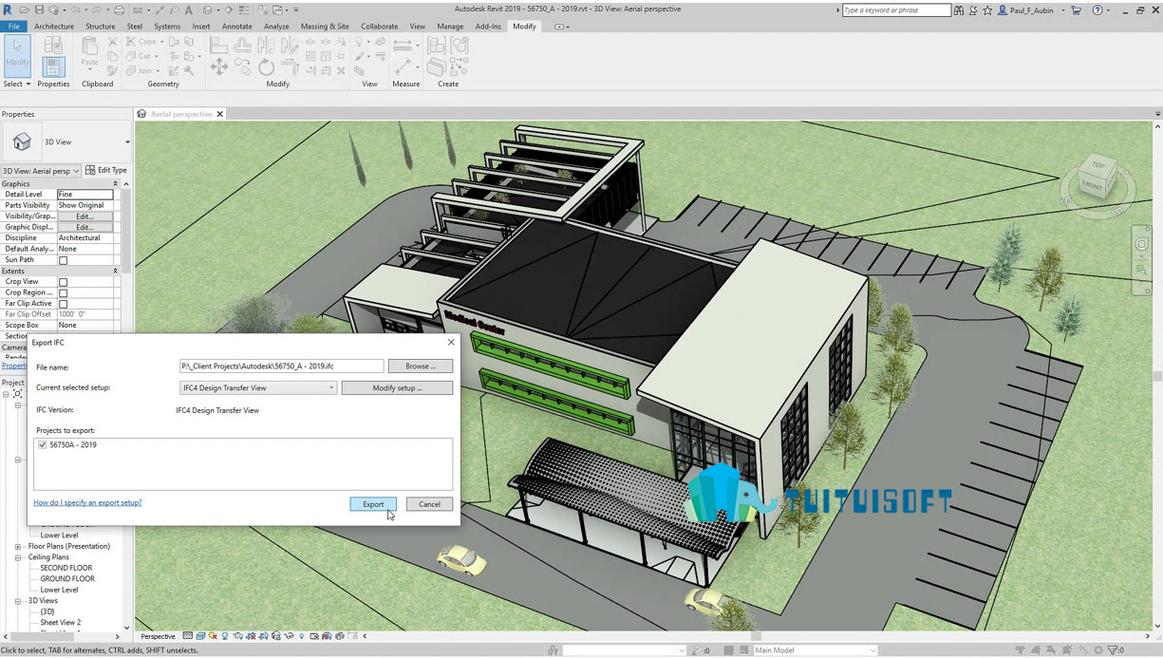
Revit软件是一种建筑信息模型(BIM)工具,广泛应用于建筑设计和施工领域。它可以帮助建筑师、工程师和设计师们快速高效地创建、分析和修改建筑模型。本教程将从入门到精通,逐步介绍Revit软件的使用技巧,帮助读者快速掌握该软件的设计功能。
第一步:软件安装和介绍
在开始学习Revit软件之前,首先需要进行软件的安装。Revit软件可以从Autodesk官方网站上下载并安装。安装完成后,打开软件,我们将看到一个用户界面,包含了工具栏、菜单栏和视图窗口等。接下来,我们将详细介绍软件的各个功能和界面。
第二步:项目设置和设置单位
在开始设计之前,我们需要设置项目信息和单位。点击菜单栏中的“新建”按钮,选择“新建项目”命令。在弹出的对话框中,填写项目名称、地点和类型等信息。然后,点击“保存并关闭”按钮,项目就创建成功了。
接下来,我们需要设置单位。点击菜单栏中的“管理”按钮,选择“项目单位”命令。在弹出的对话框中,选择相应的单位制和精度,点击“应用”按钮保存设置。
第三步:创建建筑模型
在Revit软件中,我们可以通过多种方式创建建筑模型。最常用的方法是使用墙、楼板、柱、门窗等基本构件进行建模。
首先,我们可以点击工具栏中的“墙”按钮,然后再在平面视图中点击鼠标左键,画出墙的起点和终点。按住Ctrl键,可以进行多段线的绘制。在绘制完成后,点击鼠标右键或Esc键来结束绘制。同样的方法也适用于绘制其他基本构件。
第四步:编辑和修改建筑模型
在完成建筑模型的创建后,我们可以对其进行编辑和修改。点击工具栏中的“修改”按钮,然后选择对应的构件进行编辑。比如,我们可以点击“移动”命令,然后选择墙体进行移动操作。同样的方法也适用于其他操作,如旋转、复制、删除等。
除了对整个构件进行编辑外,我们还可以对构件的属性进行修改。点击工具栏中的“属性”按钮,然后选择对应的构件进行属性编辑。比如,我们可以修改墙体的高度、厚度和材质等。
第五步:添加注释和标注
在设计过程中,我们经常需要添加注释和标注来说明建筑模型的细节和参数。在Revit软件中,我们可以通过多种方式添加注释和标注。
首先,我们可以点击工具栏中的“注释”按钮,然后选择对应的构件进行注释。比如,我们可以添加文字注释来说明构件的用途和尺寸。
其次,我们可以点击工具栏中的“标注”按钮,然后选择对应的构件进行标注。比如,我们可以添加尺寸标注来显示构件的长度和宽度等。
第六步:生成图纸和输出
在设计完成后,我们需要生成图纸和输出设计成果。在Revit软件中,我们可以通过多种方式生成图纸和输出。
首先,我们可以点击菜单栏中的“图纸”按钮,选择“新建”命令,然后根据需要设置图纸的尺寸和比例等。在图纸中,我们可以添加已有的建筑模型、注释和标注等。
其次,我们可以点击菜单栏中的“输出”按钮,选择“打印”命令,然后根据需要设置输出的尺寸和比例等。在打印设置中,我们可以选择打印机、打印纸张和打印样式等。
结语:

通过本教程,我们详细介绍了Revit软件的使用技巧,帮助读者快速掌握该软件的设计功能。希望读者能够通过学习Revit软件,提高建筑设计和施工的效率和质量。如果有任何问题或者疑惑,请随时与我们联系,我们将尽力解答。祝你学习顺利!
BIM技术是未来的趋势,学习、了解掌握更多BIM前言技术是大势所趋,欢迎更多BIMer加入BIM中文网大家庭(http://www.wanbim.com),一起共同探讨学习BIM技术,了解BIM应用!
相关培训